选择相连元素¶
已关联¶
参考
- 模式:
编辑模式
- 菜单:
- 快捷键:
Ctrl-L
选取连接到已选定元素的几何图形。当网格断开重叠部分时,这通常很有用,其中以任何其他方式隔离它都很繁琐。为了提供更多控制,您还可以在调整上一步操作面板中启用分隔,以便选择受缝合边、锐边、材质或UV孤岛的约束。
使用 拾取已相连,您还可以直接在光标下方选择连接的几何图形,使用 L 快捷方式进行选择,或使用 Shift-L 取消选择连接。其工作方式有所不同,因为它使用光标下的几何图形而不是现有选定内容。
最短路径¶
参考
- 模式:
编辑模式
- 菜单:
- 快捷键:
Ctrl-鼠标左键
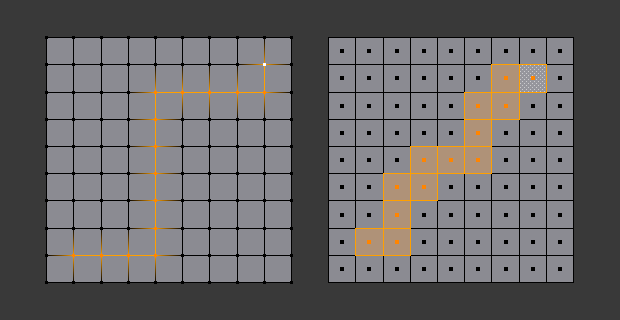
通过 Ctrl-鼠标左键 来选择一条面或顶点路径。¶
沿从活动顶点、边或面到所选顶点、边或面的最短路径选取所有几何图形。
- 边标记(仅边选择模式)
当使用 Ctrl-鼠标左键 选择顶点路径时应执行哪些操作:
- 选择
选择路径中的所有边。
- 标记缝合边
将路径中的所有边标记为用于 UV 展开的缝合边。
- 标记锐边
将路径中的所有边标记为用于拆边修改器的锐边。
- 标记折痕
将路径中的所有边标记为用于表面细分修改器的折痕,初始权重为 1.0 。
- 标记倒角
标记路径中所有边线的倒角权重为 1.0(用于倒角修改器)。
- 标记 Freestyle 标记边
将路径中的所有边标记为 Freestyle 边。
- 捷径跨面
对于顶点和面支持通过对角线路径选中循环边。
- 拓扑距离
该选项计算距离时仅考虑路径上边的数量而不考虑边的长度。
- 填充区域 Shift-Ctrl-鼠标左键
从当前活动的元素到点击的区域,选中所有其最短路径上的元素。
- 间隔式弃选选项
方便于快速进行某个路径上的交替选择。
- 弃选项
重复次序中跳过的元素数量。
- 选中项
重复次序中选择的元素数量。
- 偏移量
从起始点的偏移。
相连的平展面¶
参考
- 模式:
编辑模式
- 菜单:
选择所有具有相似角度的连接面。
- 锐度
选择参考角度小于指定值的连接面。
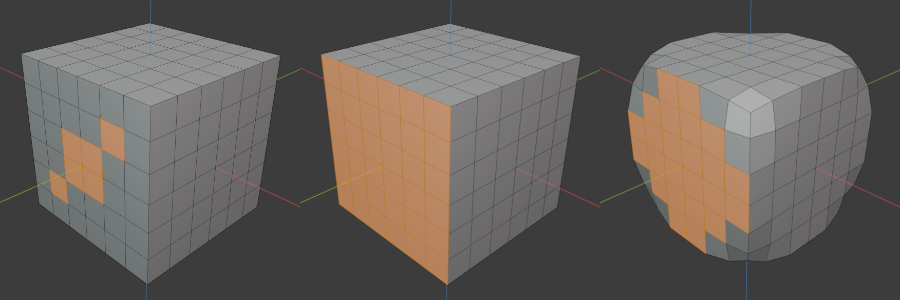
看上面的图片,当至少有一个面被选中时(如左图所示),相连的平展面 将选择所有位于相同或相似平面上的连接面(如中间的图片所示)。如果角落被磨平了,那些面就不再与被选中的面排成一列。此时,增加工具选项中的 锐度 值可以包括被磨平的面。